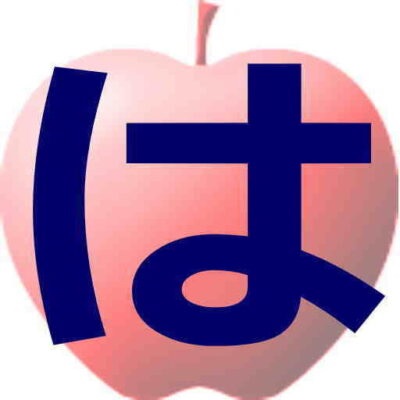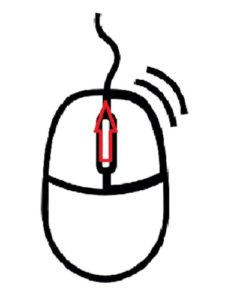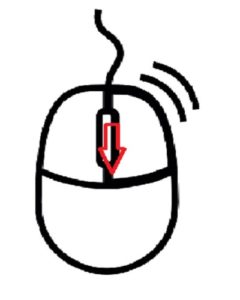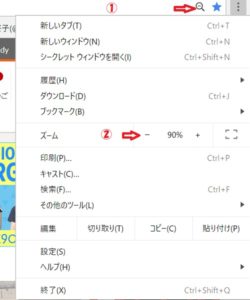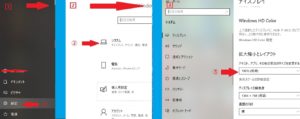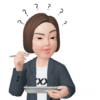
仕事中や、レポート提出に追われていたりすると尚のことイライラします。
このわけの分からなくなってしまった状態を一体どうやって元の状態に戻せるのだろうと、色々試してみたりインターネットで解決方法を探したりしませんか?
ほとんどの方は、故意におこなった操作ではないのでどのようにしたら元の状態に戻るか分かりません。

画面表示の大きさが変わってしまったときの解決方法

自分の一番やりやすい方法で試してみてください。
方法1

好みの大きさになったところでストップさせれば完了です。

自分の希望する大きさになったら操作を止めれば完了します。
方法2

左クリックするとズームの画面に+(プラス)と-(マイナス)、リセットという文字が出てきます。
プラスマイナスをクリックすると画面のサイズが大きくなったり小さくなったりします。
リセットのボタンをクリックすると100%表示になります。

そこを左クリックすると、上記の写真のような画面が出てきます。
真ん中あたりに、ズームという表示がありますので、その横にあるマイナス(-)とプラス(+)を左クリックすると画面の大きさが変わります。
このプラスとマイナスで画面のサイズを変更できます。
方法3

この作業では、すべての画面の表示サイズが一括で変更できます。
- 画面左下にありますWindows画面のマークをクリックします。
- 『電源』アイコンの一つ上に『設定』のアイコンがありますので、そこををクリックします。
- 開いた画面の『ディスプレイ』をクリックします。
- その画面の真ん中あたりに、『テキスト・アプリ・その他の項目のサイズを変更する』という項目があります。ここで、大きさのパーセンテージを変更すると画面の大きさが一括で変更できます。
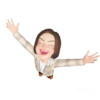
私もブログを書いているときに無意識にパソコンンキーを操作してしまい、パソコンの画面表示が小さくなってしまって元に戻せず半日かけて元に戻す方法を調べていました。
これを見れば一気に悩み解消です!
文字の大きさ(フォントサイズ)を変えるにはどうするの?
エクセル(Excel)やワード(Word)、ブログなどで文章を書くとき、文字の大きさを変更したいときどうするか?
基本的にソフト自体にフォント(文字)機能が付いているのでそれを使って文字の大きさを変更します。
大体、文字を書くためのシート(ノート)の上の方に機能がひととおり揃っています。
上記の赤字のところで、フォントサイズを変更します。
数字が大きいほど文字のサイズが大きくなります。